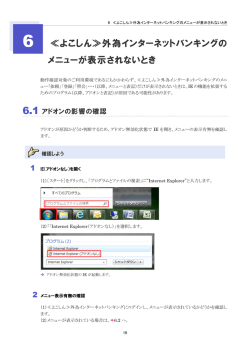「CD/USBレシーバー ファームウェア アップデート説明書」をダウンロード
CD/USBレシーバー ファームウェア アップデート説明書 はじめに ファームウェアアップデート手順 ◦この説明書には、お客様によってCD/USBレシーバーファームウェアのアップデート を行うための手順や注意事項が記載されています。 1. 「アップデート用メディア」をCD/USBレシーバーに接続します。 2.オーディオファイルのプレイが開始されるか"NO MUSIC"と表示がされたら、[SRC] ◦ファームウェアのアップデート中にエラーが発生すると、CD/USBレシーバーが使用 ボタンを押して“STANDBY”表示(スタンバイ状態)を選択します。 できなくなる場合があります。以下の手順や注意事項などをよくお読みになってから、 ファームウェアのアップデートを行なってください。 3.ボリュームノブを押して、ファンクションモードにします。 “FUNCTION”と表示されます。 ◦CD/USBレシーバーの基本的な操作方法については、各モデルの取扱説明書を参照し 4.ボリュームノブを回して“SYSTEM”と表示させ、ボリュームノブを押します。 てください。 5.ボリュームノブを回して“F/W UPDATE”と表示させ、ボリュームノブを押します。 6.ボリュームノブを回して“UPDATE SYSTEM”と表示させ、ボリュームノブを押し 対象のモデルとファームウェアバージョン ます。 7.ボリュームノブを再び押します。 このアップデータは、以下のファームウェアバージョンのモデルに対してアップデートを 行うことができます。 対象ファームウェアバージョン▶ アップデート後のバージョン アップデータファ イル名(サイズ) U494BMS, U393MS 1.16以下▶1.17 ml1325k.krm (1.9 MB) 終了し、 “COMPLETED”と表示されます。 9.リリースボタンを押して、操作パネルを取り外します。 10.リセットボタンを押します。 11.操作パネルを取り付けます。 12.前記の「ファームウェアバージョンの確認方法」を参照して、ファームウェアバージョ ◦ファームウェアバージョンの確認方法は、後記の「ファームウェアバージョンの確認方 法」を参照してください。 ◦ “NO FILE”と表示された場合 -アップデータが一番上の階層にあるか確認してください。 -アップデータが、アップデートするモデルに対応したファイル名か確認してください。 ファームウェアファイルをダウンロードして、USBメモリーにコピーしま す。 ファームウェアーをアップデートします。 (約5分) ンが更新されていることを確認してください。 ⁄ ワークフロー レシーバーをリセットします。 ステップ3 ファームウェアのアップデートが完了します。 ⁄ ステップ2 “UPDATING”と表示され、アップデートが開始されます。アップデートは約5分で 対象モデル ステップ1 8.ボリュームノブを回して“YES”を選択し、ボリュームノブを押します。 ファームウェアがアップデートされたことを確認します。 アップデート用メディアの作成 パソコンでアップデート用のメディアを作成します。 注意事項 ◦アップデート操作は、車を安全な場所に駐車して行ってください。また、バッテリー上 がりを防止するため、エンジンはかけた状態で行ってください。 ◦アップデート中に車のエンジンやCD/USBレシーバーの電源を切らないでください。 アップデートが正常に行えなくなり、CD/USBレシーバーが使用できなくなる場合が あります。 1.アップデートするモデルに対応したアップデータをダウンロードします。 2.USBメモリーの一番上の階層にコピーします。 ⁄ ◦オーディオファイルが収録されているデバイスに、アップデータをコピーして使用する ことも可能です。 ◦フォルダの中などにアップデータをコピーするとアップデートは行えません。 ◦アップデータのファイル名を変更するとアップデートは行えません。 ファームウェアバージョンの確認方法 1.[SRC]ボタンを押して、 “STANDBY”表示(スタンバイ状態)を選択します。 2.ボリュームノブを押して、ファンクションモードにします。 “FUNCTION”と表示されます。 3.ボリュームノブを回して“SYSTEM”と表示させ、ボリュームノブを押します。 4.ボリュームノブを回して“F/W UPDATE”と表示させ、ボリュームノブを押します。 5.ボリュームノブを回して“UPDATE SYSTEM”と表示させ、ボリュームノブを押し ます。現在のファームウェアバージョンが表示されます。 14DMR_FWverup_jpn
© Copyright 2025